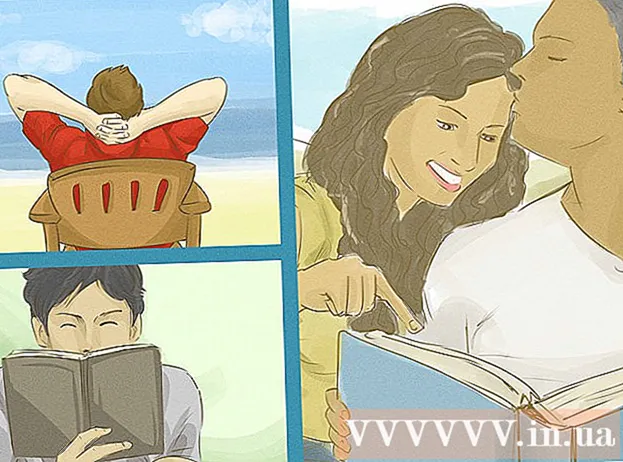লেখক:
Louise Ward
সৃষ্টির তারিখ:
12 ফেব্রুয়ারি. 2021
আপডেটের তারিখ:
1 জুলাই 2024

কন্টেন্ট
এই নিবন্ধটি আপনাকে উইন্ডোজ কমান্ড প্রম্পট ব্যবহার করে একটি নতুন ফাইলে একাধিক পাঠ্য ফাইলগুলি কীভাবে মার্জ করতে হবে তা দেখায়। এটি করার সহজতম উপায় হ'ল সম্পূর্ণ ফাইলটিকে একটি ডিরেক্টরিতে মার্জ করা এবং সেই ডিরেক্টরি থেকে মার্জ কমান্ডটি ব্যবহার করা।
পদক্ষেপ
এবং চয়ন করুন ফাইল এক্সপ্লোরার. স্টার্ট মেনুটি স্ক্রিনের নীচের ডানদিকে প্রদর্শিত হবে। কমান্ড প্রম্পট কার্যক্রম সহজ করার জন্য আপনার একই ফোল্ডারে ফাইলটি সংরক্ষণ করতে হবে। যদি ফাইলগুলি একাধিক ফোল্ডারে জমা থাকে তবে প্রথমে সেগুলি আলাদা ফোল্ডারে অনুলিপি করতে ভুলবেন না।
সমস্ত পাঠ্য একটি ফাঁকা রেখার সাথে শেষ হয়েছে তা নিশ্চিত করুন (অথবা পাঠ্যটি আপনার উপায়ে বিভক্ত করুন) পাঠ্যগুলি মার্জ হওয়ার পরে প্রতিটি সামগ্রীর সীমানা বর্ণিত করতে।
পাঠ্য ফাইলগুলি সংরক্ষণ করা হয় যেখানে ফোল্ডার খুলুন। ক্লিক করুন এই পিসি বা কম্পিউটার ডানদিকে, তারপরে এমন ফোল্ডারটি সন্ধান করুন যাতে এতে আপনার পাঠ্য ফাইল রয়েছে। ফোল্ডারটি খোলার পরে, আপনি ডান অংশে প্রদর্শিত টেক্সট ফাইলগুলি দেখতে পাবেন।

কী টিপুন Ift শিফ্ট আপনি ডান অংশে খালি জায়গায় ডান ক্লিক করার সময়। একটি মেনু এখানে উপস্থিত হবে।
ক্লিক কমান্ড উইন্ডো এখানে খুলুন (এখানে কমান্ড প্রম্পট ওপেন করুন)। এটি হ'ল বর্তমান ডিরেক্টরিটিতে পাথ সহ একটি কমান্ড প্রম্পট উইন্ডোটি খুলতে।- উইন্ডোজ পাওয়ারশেল সক্ষম করা থাকলে আপনাকে ক্লিক করতে হবে পাওয়ারশেল উইন্ডোটি এখানে খুলুন (পাওয়ারশেল উইন্ডোটি এখানে খুলুন)।
আমদানি করুন কপি *। txt newfile.txt কমান্ড প্রম্পট উইন্ডো প্রবেশ করুন। পরিবর্তন করুন newfile.txt আপনি যে ফাইলটি তৈরি করতে চান তার নাম সহ (উদাঃ) মার্জডফাইলস.টেক্সট).
টিপুন ↵ প্রবেশ করুন ফাইলগুলি মার্জ করতে। এটি বর্তমান ডিরেক্টরিতে সংরক্ষিত সমস্ত পাঠ্য ফাইলের সামগ্রী যুক্ত একটি নতুন ফাইল তৈরি করবে।
- একবার আপনি নতুন ফাইলের ফলাফলের সাথে সন্তুষ্ট হয়ে গেলে, আপনার আর দরকার নেই এমন ফাইলগুলি মুছতে পারেন।